[تم الإصلاح] لا يوجد خيار لإفراغ سلة المحذوفات على Windows 10
ملخص: المقالة أدناه ستساعد المستخدمين على التغلب على ذلك لا يوجد خيار لتفريغ سلة المهملات على نظام التشغيل Windows 10 واستعادة الملفات المفقودة من سلة المحذوفات بمساعدة استعادة البيانات Bitwar!
جدول المحتويات
فهم أنه لا يوجد خيار لإفراغ سلة المحذوفات على Windows
سيكون لكل مستخدم سلة محذوفات على أجهزة الكمبيوتر التي تعمل بنظام Windows لأنه التطبيق المستخدم لتخزين البيانات أو الملفات غير المرغوب فيها. ومع ذلك ، فقد اشتكى بعض المستخدمين من عدم توفر خيار إفراغ سلة المحذوفات ، حيث نشارك إحدى المشكلات ذات الصلة أدناه:
"الليلة الماضية قمت بحذف جميع ملفاتي غير المرغوب فيها من مجلد التنزيل الخاص بي على نظام Windows 10 الخاص بي ، ثم عندما أنقر بزر الماوس الأيمن فوق رمز سلة المحذوفات واكتشفت أن خيار" سلة المحذوفات الفارغة "أصبح باللون الرمادي ولم أتمكن من النقر فوق هو - هي. يمكنني فقط حذف جميع الملفات من سلة المحذوفات عن طريق الدخول إلى التطبيق وحذف كل شيء من هناك. كيف يمكنني إصلاح خطأ سلة المحذوفات هذا؟ "
لنفترض أنك تواجه مشكلة سلة المحذوفات أعلاه ، فستحتاج إلى اتباع الحلول أدناه للتغلب عليها.
حلول عملية للإصلاح لا يوجد خيار لإفراغ سلة المحذوفات
الإصلاح 1: استعادة إعدادات Windows الافتراضية
يمكن أن تحدث هذه المشكلة بسبب تغييرات النظام التي أجراها المستخدمون من قبل ، لذلك ستحتاج إلى اتباع الخطوات أدناه لاستعادة إعدادات Windows الافتراضية.
Step 1: Restart جهاز الكمبيوتر الخاص بك و انقر بزر الماوس الأيمن on Desktop.
Step 2: Choose Personalize and click on the ثيمات section.
Step 3: Choose the إعدادات رمز سطح المكتب under the الإعدادات ذات الصلة من قائمة الجانب الأيمن.
Step 4: Choose the سلة المهملات and choose to استعادة الافتراضي.
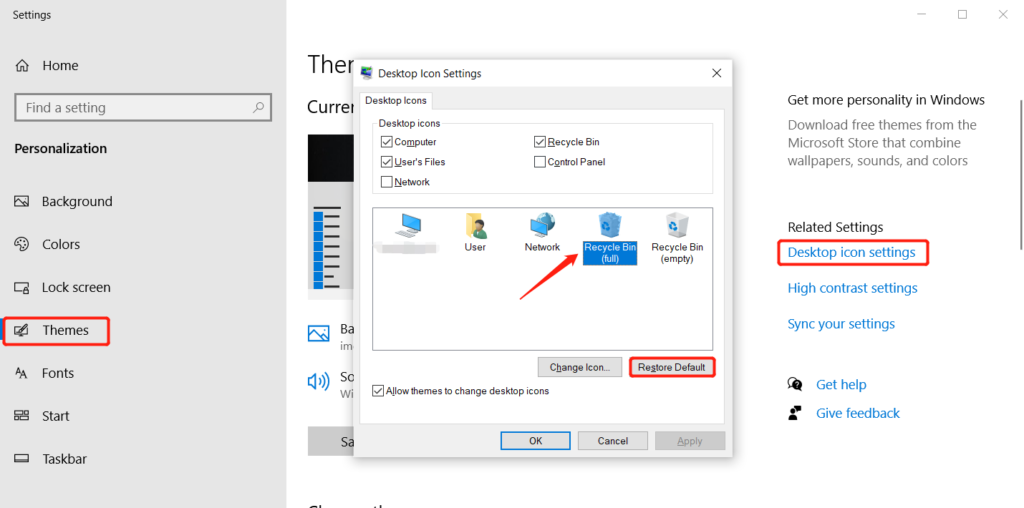
إذا لم تتمكن هذه الخطوات المذكورة أعلاه من حل مشكلة سلة المحذوفات ، فيمكنك تجربة الحلول التالية أدناه.
الإصلاح 2: إعدادات Windows
إلى جانب النقر بزر الماوس الأيمن فوق سلة المحذوفات لإفراغ السلة ، يمكنك تفريغ السلة من خلال إعدادات Windows.
Step 1: Right-click يبدأ Windows وانقر فوق نظام.
Step 2: Select تخزين and click on ملفات مؤقتة.
Step 3: ضع علامة على إفراغ سلة المحذوفات and click Remove files لتفريغ سلة المحذوفات.
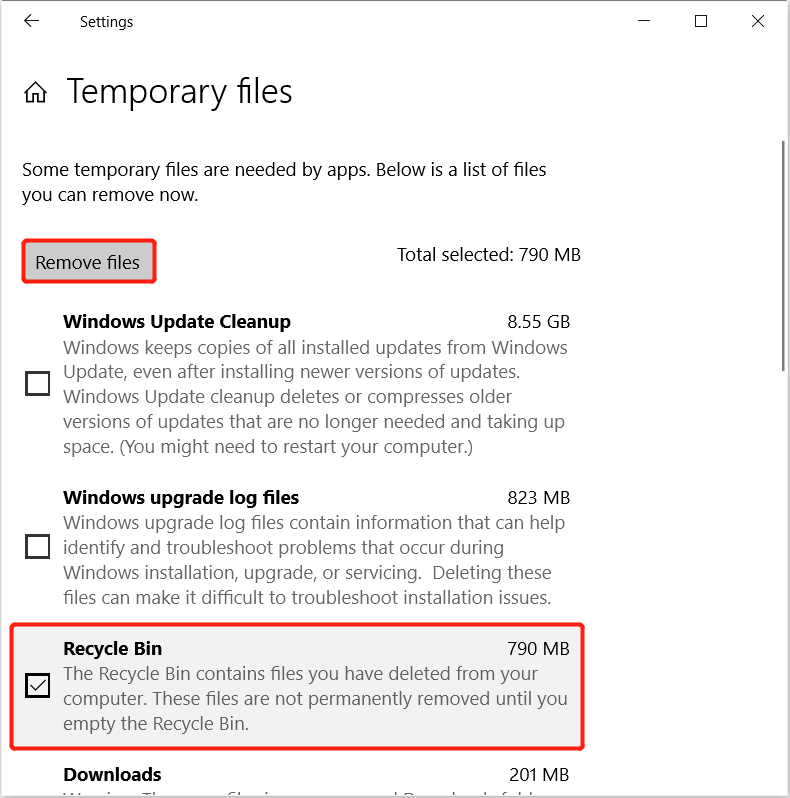
الإصلاح 3: موجه الأوامر
Step 1: Click Wins + S to open the Search menu.
Step 2: Type: command prompt في قائمة البحث وتذكر أن run it as administrator.
Step 3: Type in the command: rd / s / q C: \ $ Recycle.bin and press أدخل.
Step 4: انتظر حتى تكتمل العملية وأعد تشغيل جهاز الكمبيوتر الخاص بك للتحقق مما إذا كانت مشكلة سلة المحذوفات قد تم إصلاحها.
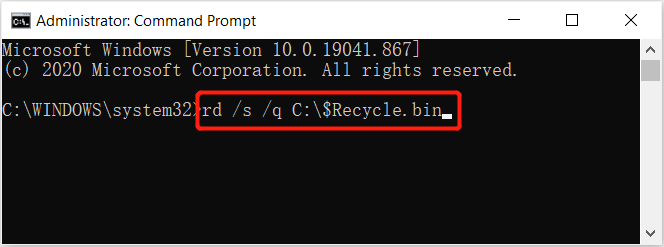
افترض أن الأمر لا يعمل ، فاكتب الأمر الآخر: sfc / scannow و اضغط أدخل. ستقوم أداة System File Checker بفحص جهاز الكمبيوتر الخاص بك وإصلاح أي أخطاء بالقرص.
استعادة الملفات المحذوفة من سلة المحذوفات
في حالة حذف بعض الملفات المهمة عن طريق الخطأ من جهاز الكمبيوتر الخاص بك وذهبت بعد إفراغ سلة المحذوفات ، فلا داعي للذعر ، يمكنك استخدام برنامج Bitwar لاستعادة البيانات لاستعادة البيانات المفقودة.
إنها أفضل أداة لاستعادة البيانات لنظام Windows لأنه يمكنها استرداد أنواع مختلفة من الملفات من أجهزة التخزين الداخلية أو الخارجية على أنظمة تشغيل Windows أو Mac!
Step 1: Download and Install the data recovery software on Windows from Bitwarsoft Download Center.
Step 2: Choose the partition من القائمة وانقر فوقالتالي.

Step 3: Select the Scan Mode and click التالي.

Step 4: Choose the file types you want to recover and click التالي.

Step 5: Preview the scan results and click the Recover زر لاستعادة البيانات المفقودة من سلة المحذوفات.

إصلاح سلة المحذوفات!
عندما واجهت لا يوجد خيار لتفريغ سلة المهملات على Windows مرة أخرى ، تذكر اتباع الحلول العملية أعلاه لإصلاحها في أقرب وقت ممكن لمنع المزيد من الضرر المفقود وفي حالة حذف البيانات المهمة عن طريق الخطأ من سلة المحذوفات ، يرجى استخدام استعادة البيانات Bitwar لاستعادة البيانات المفقودة مرة أخرى!
المقال السابق
أفضل 5 حلول لإصلاح وجود مشكلة في مشكلة برنامج التشغيل هذه ملخص: ستساعد المقالة أدناه المستخدمين في التغلب على عدم وجود خيار لتفريغ سلة المحذوفات على نظام التشغيل Windows 10 ...المادة التالية
4 Effective Solutions To Fix The Directory Name Is Invalid Error ملخص: ستساعد المقالة أدناه المستخدمين في التغلب على عدم وجود خيار لتفريغ سلة المحذوفات على نظام التشغيل Windows 10 ...
حول Bitwar Data Recovery
3 خطوات لاستعادة أكثر من 500 نوع من المستندات والصور ومقاطع الفيديو والتسجيلات الصوتية وملفات الأرشيف المحذوفة أو المنسقة أو المفقودة من سيناريوهات فقدان البيانات المختلفة.
أعرف أكثر
